Одговарање на захтеве за брисање личних података (Мицрософт налог)
Општа уредба о заштити података (GDPR) Европске уније (ЕУ) даје знатна права појединцима у погледу њихових података. Погледајте Општи Microsoft Learn резиме регулације заштите података за преглед ГДПР-а, укључујући терминологију, акциони план и листе за проверу спремности које ће вам помоћи да испуните своје обавезе из ГДПР-а приликом коришћења Мицрософт производа и услуга.
Можете да сазнате више о GDPR-у и о томе како Microsoft помаже у његовом поштовању, као и о нашим клијентима на које се он односи.
- Мицрософт центар за поузданост пружа опште информације, најбоље праксе усаглашености и документацију корисну за ГДПР одговорност, као што су процене утицаја на заштиту података, захтеви за тему података и обавештење о кршењу података.
- Портал " Поузданост услуге" пружа информације о томе како Мицрософт услуге помажу у подршци у усаглашености са ГДПР-ом.
Белешка
Овај чланак садржи упутства за брисање личних података са уређаја или из услуга и може вам помоћи да испуните обавезе на основу GDPR-а. Опште информације о ГДПР-у потражите у ГДПР одељку Мицрософт центра за поузданост и ГДПР одељку портала "Поузданост услуге".
Право брисања омогућава субјектима података да затраже уклањање својих личних података, укључујући евиденције генерисане системом, али не и евиденције надгледања, из корисничких података организације. Такође, када корисник напусти вашу организацију, администратор мора да одреди да ли да избрише податке и ресурсе које је корисник креирао као део својих Power Automate токова. Други лични подаци се аутоматски бришу када је Мицрософт налог корисника затворен.
Следећа табела приказује који се лични подаци аутоматски бришу, а који подаци захтевају од администратора да ручно прегледа и избрише, за кориснике који потврде веродостојност помоћу Мицрософт налога.
| Захтева од корисника да редигују и избришу | Аутоматски избрисано |
|---|---|
| Активност производа и услуга | Историја покретања |
| Токови | Феед о активностима |
| Везе |
Брисање личних података
Следећи кораци описују како да самопослужите захтеве за брисање података.
Брисање активности производа и услуга
пријавите се на Мицрософт контролну таблу приватности помоћу Мицрософт налога.
Изаберите историју активности.
Претражите или прегледајте историју активности у потрази за Мицрософт апликацијама и услугама које користите, укључујући и њих Power Automate.
Кликните на дугме "Избриши " да бисте уклонили одређене догађаје активности производа или услуге.

Листање и брисање токова
пријавите се, а затим изаберите ставку Power Automate Моји токови.
Са листе токова изаберите мени тока (...) за ток који желите да избришете, а затим изаберите ставку Избриши .
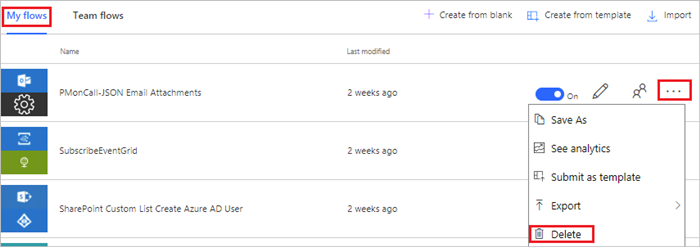
Избриши везе
Везе укључују референце на корисника који их креира. Ове референце можете да избришете у било ком тренутку.
пријавите се Power Automate, изаберите икону зупчаник у горњем десном углу прозора, а затим изаберите ставку Везе.
Изаберите везу коју желите да избришете, изаберите мени ( ...), а затим изаберите ставку Избриши .
Кликните на дугме "Избриши" када будете упитани да потврдите да желите да избришете везу.
Белешка
Ако други токови користе везу коју бришете, бићете обавештени да је потребна нова веза. У супротном, кликните на дугме " Избриши " да бисте наставили.
Сазнајте више
- Први кораци у Power Automate
- Сазнајте шта је ново у Power Automate